YouTube est la plate-forme d'hébergement et de partage des vidéos la plus populaire au monde. Chaque jour, des millions de personnes accèdent à YouTube et publient des vidéos de toutes sortes. À part les adultes, il existe également un grand nombre d’enfants et d’adolescents sur YouTube. Inutile de dire qu'un parent doit s'assurer que ses enfants n'accéderont à aucun contenu inapproprié sur YouTube. Pour le faire, vous aurez besoin de l'aide du contrôle parental YouTube pour Phone. Lisez la suite et apprenez plus sur les contrôles parentaux de YouTube.
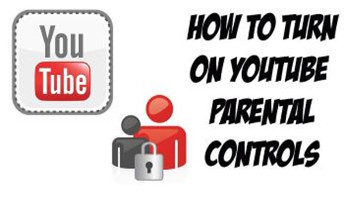
Pourquoi YouTube peut être dangereux pour vos enfants?
Détenu par Google, YouTube est la plateforme sociale de partage de vidéos la plus populaire au monde. Par conséquent, il peut être un peu difficile de surveiller la façon dont nos enfants l'utilisent. Voici quelques-uns des effets négatifs de YouTube.
- La dépendance à YouTube est une vraie chose. Il est probable que vos enfants passent des heures chaque jour à regarder des vidéos sur YouTube au lieu de faire leurs devoirs ou de dormir.
- Les enfants sont influencés par ce qu'ils regardent sur YouTube. Par conséquent, ils pourraient commencer à suivre toute célébrité qui pourrait ne pas être une bonne influence pour eux.
- Il existe également des tonnes de contenus violents, vulgaires et autres sur YouTube. Votre enfant pourrait être exposé à un tel contenu à un âge précoce.
- Même certaines parodies de bandes dessinées sur YouTube ont un contenu inapproprié. Ils pourraient attirer vos enfants et les exposer à des contenus pour adultes avant l'âge légal.
- Vos enfants peuvent également devenir amis avec des étrangers sur YouTube qui peuvent être des prédateurs.

Comme il y a tellement de choses négatives liées à YouTube, il est recommandé d'installer uniquement YouTube Kids sur le téléphone de votre petit. Cependant, ils peuvent toujours accéder à l'application derrière votre dos. Dans ce cas, vous devez implémenter le contrôle parental YouTube pour iPhone .
Comment configurer le contrôle parental de l'application YouTube pour iPhone, iPad et iPod Touch?
La manière la plus simple d'empêcher vos enfants d'accéder à tout contenu inapproprié sur YouTube est d'utiliser sa fonctionnalité de restriction native. Le "Mode de restriction" est une réplique du mode sans échec sur YouTube. Il s'assurera que vos enfants n'accéderont qu'à du contenu approprié marqué de manière sécurisé pour leur visualisation. Par conséquent, vous pouvez commencer par activer les contrôles parentaux de YouTube pour iPhone, iPad et iPod Touch en suivant ces étapes.
1. Tout d'abord, lancez l'application YouTube sur votre appareil iOS. Si vous n'êtes pas connecté, connectez-vous avec vos identifiants de compte.
2. Maintenant, allez dans vos comptes et appuyez sur ses "Paramètres".
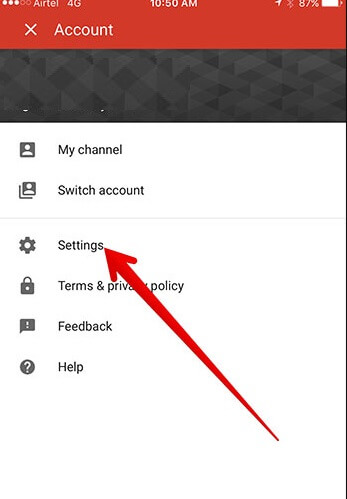
3. Dans toutes les options fournies, appuyez sur "Filtrage en mode restreint".
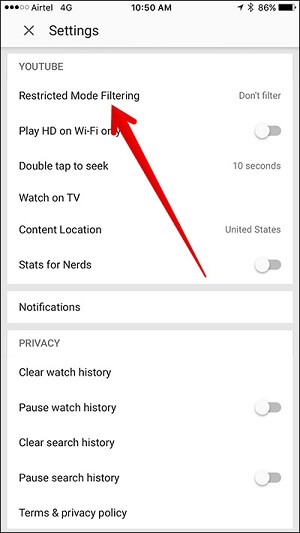
4. Activez simplement l'option et définissez les restrictions sur le niveau "Strict".

Ensuite, vous pouvez simplement quitter les paramètres. Cela garantira que vos enfants n'accéderont à aucun contenu inapproprié sur l'appareil.
Comment configurer le contrôle parental YouTube sur le navigateur Web de l'iPhone?
Outre l'utilisation de l'application YouTube, les enfants peuvent également accéder à la plateforme en visitant le site Web de YouTube sur un navigateur Web. Par conséquent, outre l'utilisation du contrôle parental YouTube de l'iPhone sur son application, vous devez également activer les mêmes fonctionnalités sur les navigateurs Web. La technique est assez similaire pour tous les navigateurs Web tels que Chrome, Safari, Firefox...etc.
1. Pour commencer, lancez simplement le navigateur Web sur votre appareil et accédez à YouTube.com. connectez-vous à votre compte (ou au compte de votre enfant) en utilisant les informations d'identification appropriées.

2. Visitez les paramètres en appuyant sur l'icône du hamburger en haut.
3. Si vous ne vous êtes pas connecté, vous pouvez faire la même chose à partir d'ici. Ensuite, visitez simplement les paramètres de votre compte.

4. Allez dans le "Mode de restriction" et activez-le. De plus, vous pouvez définir son niveau "strict" aussi ici.

Comment configurer le contrôle parental YouTube avec FamiSafe?
Même si le contrôle parental sur YouTube pour iPhone peut être utile, il peut facilement être ignoré. Par exemple, les enfants peuvent simplement se déconnecter du compte et se connecter à leur propre compte pour accéder à du contenu illimité. Dans ce cas, vous aurez besoin d'une application de contrôle parental dédiée. Nous recommandons FamiSafe car il est extrêmement facile à utiliser et contient de nombreuses fonctionnalités. Vous pouvez bloquer à distance YouTube sur l'appareil et même définir la limite de l'écran pour leur iPhone.
- Filtre Web & Recherche Sécurisée
- Limite de temps d'écran & calendrier
- Suivi de localisation & rapport de conduite
- Bloqueur d'applications & suivi de l'activité des applications
- Moniteur d'historique YouTube
- Alertes sur les textes & les images pornographiques sur les réseaux sociaux
- Fonctionne sur Mac, Windows, Android, iOS, Kindle Fire, Chromebook
- Les parents peuvent utiliser FamiSafe pour restreindre ou bloquer YouTube (ou toute autre application) sur l'iPhone de leur enfant à distance.
- Vous pouvez également définir des délais pour YouTube afin que vos enfants ne deviennent pas accros.
- L'application peut également vous aider à surveiller la façon dont vos enfants utilisent leurs smartphones.
- Vous pouvez également suivre l'emplacement en temps réel de l'appareil, l'historique de localisation passé et même définir des limites géographiques.
- Pas besoin de rooter ou de jailbreaker l'appareil
- Toutes les fonctionnalités de contrôle et de surveillance de l'appareil peuvent être mises en œuvre à distance via votre téléphone.
Pour apprendre à implémenter le contrôle parental YouTube sur iPhone en utilisant FamiSafe, vous pouvez suivre ces étapes:
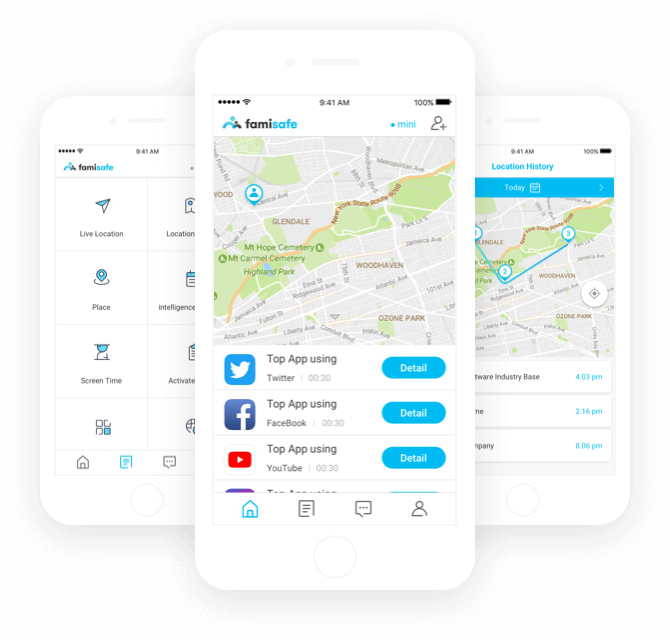
1. Tout d'abord, vous devez installer l'application FamiSafe sur votre téléphone et sur l'appareil de votre enfant. Pour ce faire, accédez au site Web ou à la page App Store.

2.Lancez l'application sur votre téléphone et créez votre compte d'utilisateur. Ensuite, connectez-vous avec les informations d'identification de votre compte.

3. Vous pouvez également lancer l'application sur le téléphone de votre enfant et vous connecter en utilisant les mêmes identifiants de compte.
4. Sélectionnez quel appareil serait utilisé par les parents et quel est l’iPhone de votre enfant.

5. Afin de configurer l'appareil de l'enfant, vous devez également spécifier sa plate-forme. Par exemple, dans ce cas, ce sera iOS.
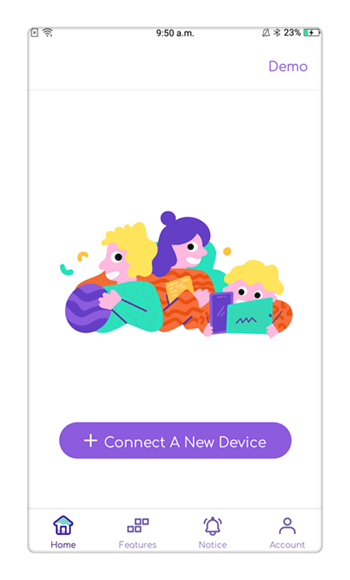
6. Suivez le même exercice sur le téléphone de votre enfant et assurez-vous que les deux appareils sont correctement liés.
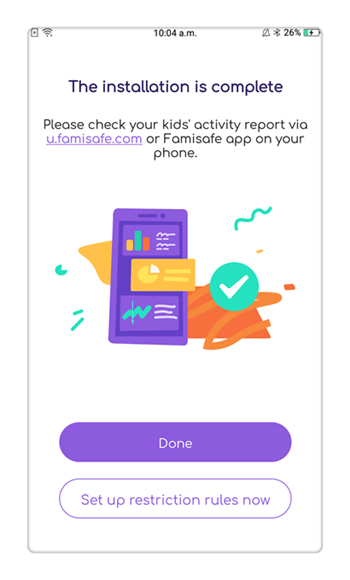
7. C'est tout! Maintenant, vous pouvez simplement accéder à l'application FamiSafe sur votre téléphone et accéder à toutes ses fonctionnalités. Pour bloquer une application, vous pouvez simplement accéder à l'option "Blocage d'application".
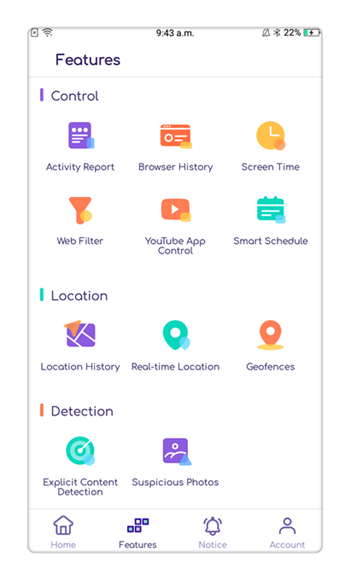
8. Depuis l'option Blocage d'application, vous pouvez bloquer YouTube (ou toute autre application) sur l'appareil instantanément. Vous pouvez également définir des limites de temps pour toute application ici.
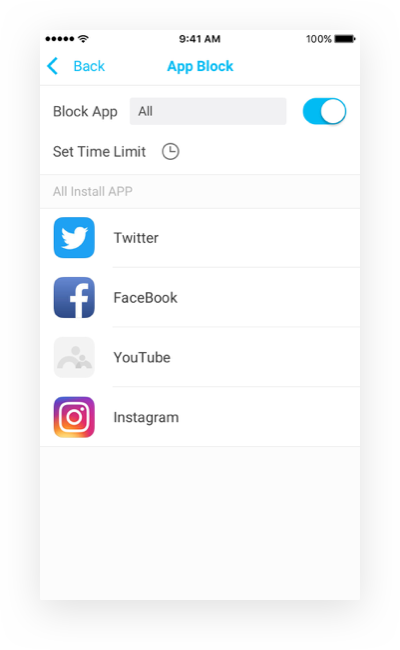
9. Si vous souhaitez définir une durée pour YouTube, consultez l'option "Définir l'heure" sous "Blocage d'application". Ici, vous pouvez indiquer pour combien de temps votre enfant peut accéder à YouTube.
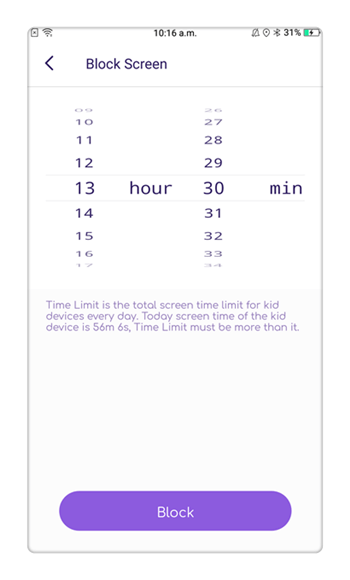
Maintenant, lorsque vous savez comment configurer le contrôle parental YouTube sur iPhone, vous pouvez facilement répondre à vos besoins. Allez-y, téléchargez FamiSafe sur votre appareil et assurez-vous de créer un espace en ligne stimulant pour vos enfants. Abordable et facile à utiliser, l'application est disponible pour seulement 9,99$ par mois.
